3 حلول سهلة لإصلاح عدم ظهور Apple Music في iTunes
يجعل انتشار Apple Music في كل مكان من السهل تشغيله على أي جهاز. طالما أن الجهاز مصرح به ، يمكنك الوصول إلى Apple Music منه. يمكنك تشغيله على جهاز iPhone الخاص بك ولكن كانت هناك بعض الحالات عندما يلاحظ بعض المستخدمين أن Apple Music مفقود على جهاز iPhone الخاص بهم. حسنًا ، هذه ليست حالة بعيدة نظرًا لوجود تقارير تظهر لا تظهر Apple Music في iTunes كذلك.
ستوضح لك هذه المقالة إصلاحات سهلة لهذا الخطأ المحدد. استمر في قراءة هذه المقالة حتى النهاية لتتعرف أيضًا على طريقة لتجنب المشكلة تمامًا.
دليل المحتويات الجزء 1. لماذا لا تظهر Apple Music في iTunes؟الجزء 2. حلول لإصلاح Apple Music لا تظهر في iTunesالجزء 3. المكافأة: استخدم برنامج AMusicSoft Apple Music Converter لمنع حدوث المشكلاتالجزء 4. استنتاج
الجزء 1. لماذا لا تظهر Apple Music في iTunes؟
لا تخلو التكنولوجيا أبدًا من أي نوع من الثغرات. بقدر ما قد يبدو الأمر ملائمًا ، ستواجه بعض الخلل أو الخطأ الذي قد يكون مزعجًا للغاية.
أحد الأخطاء المحتملة التي قد تواجهها مع Apple Music هو أنها لا تظهر في iTunes. يمكن أن يحدث هذا إذا قمت بالتسجيل في Apple Music على جهاز iPad أو iPhone. تم ترك صندوقين بدون تحديد حتى لا تظهر Apple Music على iTunes.
سبب آخر محتمل هو استبدال iTunes. اعتبارًا من يناير 2020 ، تم الإعلان عن أن Apple TV و Apple Music و Podcasts ستحل محل iTunes. لذلك ، إذا كنت لا ترى Apple Music على iTunes الخاص بك في هذه اللحظة ، فقد تم استبداله بالفعل. يوصى بالاستماع مباشرة من تطبيق Apple Music. 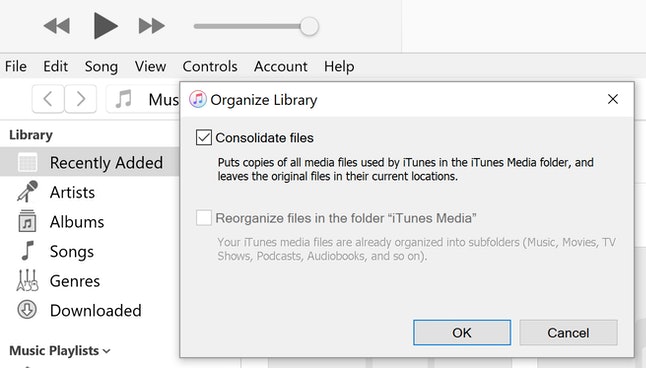
الجزء 2. حلول لإصلاح Apple Music لا تظهر في iTunes
لكل خطأ أو خلل ، هناك دائمًا حل. في هذه الحالة ، لديك ثلاثة إصلاحات سهلة لهذا الخطأ بالذات. تم سردها أدناه.
نصيحة 1. تحقق من التفضيلات على iTunes
إذا كنت قد قمت بالتسجيل في Apple Music على جهاز iPad أو iPhone ووجدت ذلك لا تظهر على iTunes الخاص بك، من الأفضل التحقق من التفضيلات.
الخطوة 1. قم بتشغيل iTunes على جهاز Mac الخاص بك
يمكنك إما النقر فوقه من Dock أو استخدام بحث Spotlight إذا لم تتمكن من رؤية الرمز الخاص به على سطح المكتب.
الخطوة 2. حدد التفضيلات
بمجرد تشغيل iTunes ، انتقل إلى القائمة العلوية وانقر فوق iTunes. سترى هذا على يسار شعار Apple. ستظهر قائمة منسدلة ، حدد التفضيلات.
الخطوة 3. تحقق مما إذا كان iTunes مسموحًا له بإظهار Apple Music
الآن بعد أن تم تشغيل نافذة التفضيلات العامة على شاشتك ، انقر فوق علامة التبويب عام. هذه هي علامة التبويب الأولى التي تراها في القائمة العلوية لهذه النافذة المعينة. بعد النقر فوقه ، ألق نظرة على ما إذا كان المربع قبل إظهار ميزات Apple Music محددًا. إذا لم يكن كذلك ، فتأكد من التحقق منه. ثم انقر فوق علامة التبويب "موافق".
الخطوة 4. قم بإلغاء تحديد المربع
في حالة تحديد Apple Music بالفعل ولم يتم عرضه على iTunes ، قم بإلغاء تحديد المربع وانقر فوق موافق. ثم تابع التنقل لتحديد المربع مرة أخرى.
تلميح 2. تأكد من أن معرف Apple المستخدم لـ iTunes هو نفسه Apple Music
من المرجح أنك أنشأت زوجين من معرفات Apple في الماضي. يحدث ذلك. تنسى واحدة ، ثم تنشئ واحدة أخرى. للأسف ، الخاص بك أبل الهوية أمر بالغ الأهمية إذا كنت تريد أن تظهر Apple Music في iTunes الخاص بك. بالنسبة لهذا الخيار ، تحتاج إلى التأكد من أنك تستخدم نفس معرف Apple لكل من iTunes و Apple Music.
تحقق من الخطوات أدناه لمعرفة كيف يمكنك القيام بذلك.
- على جهاز Mac الخاص بك ، قم بتشغيل iTunes. ثم خذ المؤشر إلى القائمة العلوية. انقر فوق الحساب. قم بتدوين معرف Apple الذي استخدمته.
- افعل نفس الشيء على تطبيق Apple Music الخاص بك. قم بتدوين معرف Apple الخاص بك هناك.
- قم بتسجيل الخروج من iTunes الخاص بك. قم بتسجيل الدخول مرة أخرى باستخدام معرف Apple الصحيح.
تلميح 3. قم بتمكين مكتبة موسيقى iCloud في iTunes
يمكنك أيضًا اللجوء إلى تحديد خيار على iCloud مكتبة الموسيقى في iTunes. ستوضح لك الخطوات أدناه كيفية القيام بذلك.
- قم بتشغيل iTunes من Dock أو من بحث Spotlight. بمجرد إطلاقه ، انقر فوق iTunes على الجزء العلوي الأيسر من شاشتك. حدد التفضيلات من القائمة المنسدلة.
- انقر فوق علامة التبويب عام وابحث عن مكتبة موسيقى iCloud. سترى أنه مدرج أدناه اسم المكتبة.
- تأكد من تحديد المربع قبل تحديد مكتبة موسيقى iCloud.
الجزء 3. المكافأة: استخدم برنامج AMusicSoft Apple Music Converter لمنع حدوث المشكلات
إنّ محول الموسيقى من AMusicSoft إلى Apple Music هو برنامج موثوق يمكنك استخدامه حتى تتمكن من تجنب مشكلات مثل لا تظهر Apple Music في iTunes.
هذا البرنامج سهل الاستخدام يفعل بالضبط ما يعد به. هو - هي يقوم بتنزيل الأغاني من Apple Music، وتحويله إلى تنسيق ملف أكثر مرونة بحيث يمكنك تشغيله دون اتصال بالإنترنت على أي جهاز. كما يزيل DRM من الأغاني، مما يجعلها أكثر قابلية للنقل من أي وقت مضى. من الواضح أن AMusicSoft Apple Music Converter يجنبك أي خلل محتمل قد تواجهه مع خدمة بث الموسيقى المذكورة.
من المؤكد أن برنامج AMusicSoft Apple Music Converter سيفيدك لأنه يمكنك استخدامه أثناء تسجيلك في فترة التجربة المجانية لخدمة بث الموسيقى المذكورة. ليست هناك حاجة إلى الترقية إلى الإصدار المدفوع من Apple Music باستخدام برنامج Apple Music Converter هذا. لديك ثلاثة أشهر كاملة تحويل وتنزيل جميع الاغاني يعجبك من Apple Music.
الجزء 4. استنتاج
تُعد خدمة Apple Music خدمة بث موسيقى رائعة. ومع ذلك، فهي ليست خالية من أي نوع من الخلل. من المؤكد أنك ستواجه بعض الخلل والأخطاء. لتجنب هذه الخلل المزعجة في خدمة بث الموسيقى هذه، استخدم برنامج AMusicSoft Apple Music Converter. لن يوفر لك هذا الكثير من الوقت فحسب، بل سيوفر لك أيضًا الكثير من المال من دفع اشتراك شهري لخدمة Apple Music.
هل واجهت أي مشاكل مع Apple Music؟ لا تتردد في مشاركة بعض خبراتك معنا.
الناس اقرأ أيضا
روبرت فابري هو مدون متحمس، ومهتم بالتكنولوجيا، وربما يمكنه أن يلوثك من خلال مشاركة بعض النصائح. كما أنه شغوف بالموسيقى وكتب لموقع AMusicSoft حول هذه الموضوعات.